O controle de unidades flash USB permite controlar como as unidades removíveis USB são usadas
O software de controle USB(USB) não é algo novo e existe há uma década. No entanto, só se torna mais importante escolher o software certo, especialmente depois de considerar o fato de que existem vários softwares semelhantes na oferta. O USB Flash Drives Control(USB Flash Drives Control) é um desses programas gratuitos que é leve, fácil de instalar e roda na bandeja do sistema. Este freeware pode ajudar o administrador de um computador a configurar restrições sobre como o dispositivo USB é usado. Programas como esse são essenciais se você deseja proteger seus dados de predadores.
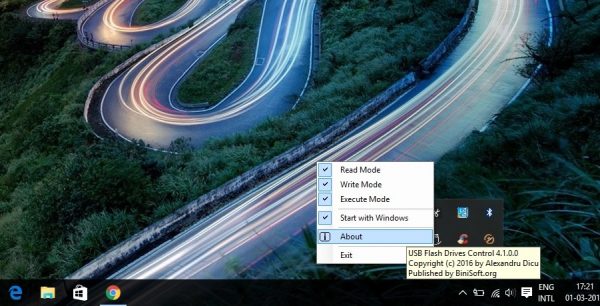
O controle das unidades flash USB(USB Flash Drives) fica bem na bandeja do sistema ao lado do relógio e oferece uma interface de fácil acesso para os usuários. Além disso, também exibe os dispositivos conectados e permite explorar o conteúdo dos mesmos. O software é ainda agregado em duas partes, uma a GUI que pode ser usada para acessar as opções de configuração e outra para o Windows Service que garante que as alterações sejam aplicadas a todos os computadores registrados no computador local.
O USB Flash Drive(USB Flash Drive) oferece quase todas as funcionalidades necessárias para controlar o USB , apesar de ser um utilitário gratuito. Achei a interface do usuário de fácil acesso, não é mais necessário abrir o programa a partir do menu Iniciar(Start Menu) e também adorei o botão único para ativar ou desativar as unidades(enable or disable the drives) usadas no computador por meio de uma caixa de seleção.
Os administradores também podem negar o acesso(deny access) a todas as unidades USB removíveis no computador e ainda explorar o conteúdo da unidade facilmente.
O programa também permite que os usuários neguem o acesso de execução(deny execute access) a todos os arquivos executáveis do USB , e isso é algo que ajudará bastante a impedir que malware e outros vírus cheguem ao PC.
Caso você queira que as pessoas acessem a unidade USB , mas não baixem nada do PC, os administradores podem negar o acesso de gravação(deny the write access) . Isso é especialmente importante em instituições educacionais e bibliotecas nas quais você permite que os usuários acessem materiais protegidos por direitos autorais, como Revistas Científicas(Scientific Journals) .
O USB Flash Drive Control(USB Flash Drive Control) oferece vários modos adequados para diferentes cenários. Desativando o
- A desativação do modo de leitura(Read Mode) garantirá que as unidades USB não sejam montadas e não possam ser acessadas pelos usuários.
- Desativar o modo de gravação(Write Mode) garantirá que todos os dados no USB permaneçam somente leitura e a cópia de dados não seja permitida.
- Desabilitar o modo de execução(Execute Mode) impedirá que os arquivos .exe do USB sejam executados no sistema.
Como explicamos anteriormente, isso salvaria seu PC de softwares maliciosos, worms, backdoors e também ladrões de senhas. Dito isso, os recursos mencionados acima só podem ser usados após a remoção das guias conectadas.
Em suma, o USB Flash Drive Control é um programa capaz e protegerá seu PC de vários malwares e outros executáveis que podem danificar seu computador. Pessoalmente, softwares como esse devem figurar na sua lista, especialmente quando seu computador é usado por vários usuários. Você pode baixá-lo de sua página inicial(homepage) .(homepage.)
Related posts
Password Protect USB Drive: Flash, Pen Drive, Removable Drives
Write Protect USB Flash drive com USB Write Protect
Erro 0x800703e ao copiar arquivos para armazenamento externo no Windows
Remove virus de USB Flash Drive usando Command Prompt or Batch File
USB Disk Ejector permite remover rapidamente os dispositivos USB em Windows 10
USB or External Drive mostra o tamanho errado ou capacidade incorreta
Não é possível formatar USB Drive em Windows 10
Como formatar a unidade USB e o Memory Stick com NTFS
Qual é o melhor formato de arquivo para drives USB?
Como criar e usar uma unidade USB de recuperação do Windows 11
Como criar um Windows 10 Bootable USB Recovery Drive
Como copiar ou Clone Bootable USB Drive em Windows 10
Crie automaticamente atalhos para mídia removível no Windows 10 desktop
Como criar uma unidade USB inicializável do macOS Catalina
USB drive não aparecendo neste PC, mas visível em Disk Management
Não é possível ejetar External Hard drive Drive or USB em Windows 11/10
Execute o VirtualBox a partir de uma unidade USB
Software livre para Lock and Unlock Windows PC usando USB Pen Drive
O que fazer quando sua unidade USB não está aparecendo
10 ferramentas úteis para manter em sua unidade flash USB
